笔记本无法连接WiFi?详细解决方法大全
时间:2025-08-04 23:18:32 352浏览 收藏
笔记本电脑连不上WiFi是常见问题,别担心,本文为你提供详细的解决方法,助你快速恢复网络连接。首先,检查WiFi开关和飞行模式是否开启。若问题依旧,排查是否为无线网络信号弱或路由器故障,尝试重启路由器。接下来,更新或重新安装无线网卡驱动,确保驱动程序兼容。同时,核对IP地址与网络配置,设置为自动获取。此外,禁用并重新启用无线网卡也是一个简单有效的办法。最后,排除防火墙或安全软件的干扰。通过以上步骤,相信你能轻松解决笔记本连不上WiFi的困扰。
有时候笔记本电脑无法连接WiFi,令人感到困扰。遇到此类问题时,无需焦虑,通常通过一系列排查步骤即可快速恢复无线网络连接。接下来将详细介绍笔记本电脑连不上WiFi的常见原因及应对方法。

一、确认WiFi开关与飞行模式状态
首先应检查笔记本的无线功能是否已开启。部分笔记本配备物理WiFi开关,可能被无意关闭。同时需确认系统未启用飞行模式。
应对方式:
查看键盘上的WiFi快捷键(如F2、F3等),配合Fn键进行开启操作。
进入系统设置界面,确保飞行模式处于关闭状态,并开启WiFi功能。
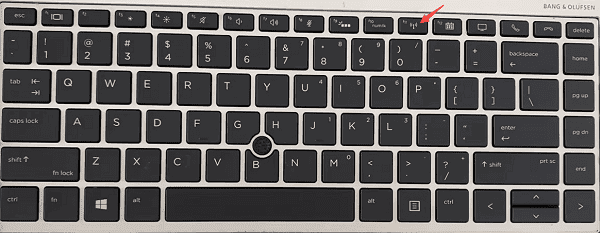
二、排查无线网络信号与路由器状况
问题可能并非出在笔记本本身,而是WiFi信号弱或路由器出现异常,例如设备死机或网络中断。
应对方式:
使用手机或其他设备尝试连接同一WiFi,判断是否为网络源的问题。
对路由器和光猫进行重启操作,等待其重新启动并稳定运行。
确保笔记本处于路由器信号覆盖范围内,避免因距离过远导致连接失败。

三、更新或重新安装无线网卡驱动
系统升级后,若无线网卡驱动不兼容或损坏,可能导致无法连接WiFi。
应对方式:
可使用专业驱动管理工具,如驱动人生,自动检测并修复驱动问题。具体操作如下:
- 启动驱动人生,点击“立即扫描”,软件将自动识别驱动缺失或需更新的项目。
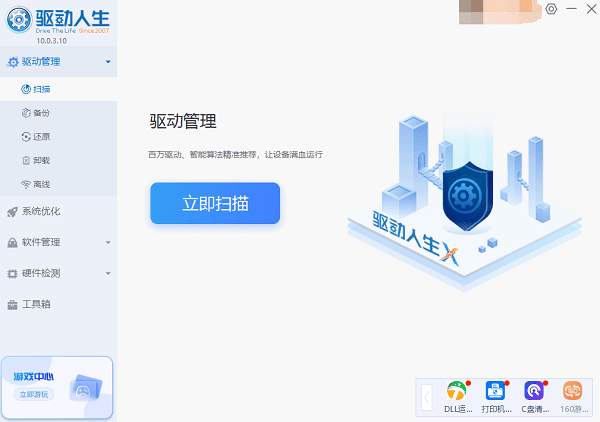
- 定位到无线网卡驱动,点击“升级驱动”,程序会自动下载并安装最新版本驱动。
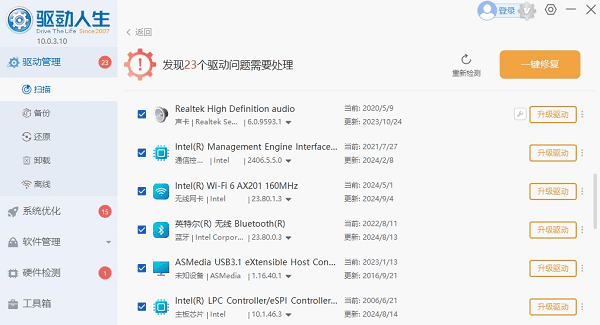
四、核对IP地址与网络配置
错误的手动IP或DNS设置可能导致无法接入网络。
应对方式:
右键点击任务栏网络图标,选择“打开网络和Internet设置”。
跳转至“更改适配器选项”,找到无线网络连接,右键选择“属性”。
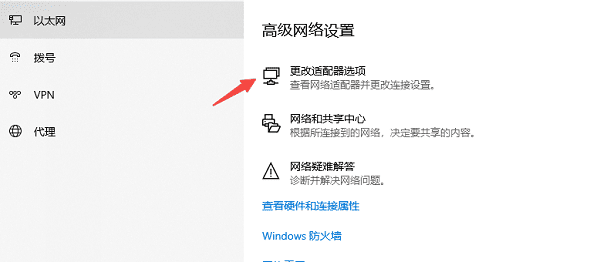
双击“Internet协议版本4 (TCP/IPv4)”,设置为“自动获取IP地址”和“自动获取DNS服务器地址”。
保存设置后,重启网络连接。
五、禁用并重新启用无线网卡
简单的启用/禁用操作有时能有效修复连接异常。
应对方式:
在“网络连接”窗口中,右键点击无线网络适配器,选择“禁用”。
等待数秒后,再次右键点击该适配器,选择“启用”。
重新搜索可用网络,尝试连接WiFi。
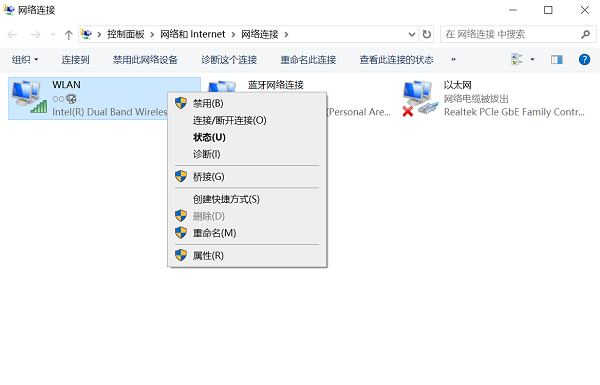
六、排除防火墙或安全软件干扰
某些防火墙策略或第三方杀毒软件可能误判并阻止网络连接。
应对方式:
暂时关闭防火墙或杀毒软件,测试是否能正常连接WiFi。
若确认为此类软件导致的问题,可在其设置中添加例外规则,允许无线网络通信。
到这里,我们也就讲完了《笔记本无法连接WiFi?详细解决方法大全》的内容了。个人认为,基础知识的学习和巩固,是为了更好的将其运用到项目中,欢迎关注golang学习网公众号,带你了解更多关于的知识点!
-
501 收藏
-
501 收藏
-
501 收藏
-
501 收藏
-
501 收藏
-
414 收藏
-
219 收藏
-
111 收藏
-
130 收藏
-
491 收藏
-
320 收藏
-
403 收藏
-
461 收藏
-
265 收藏
-
210 收藏
-
182 收藏
-
465 收藏
-

- 前端进阶之JavaScript设计模式
- 设计模式是开发人员在软件开发过程中面临一般问题时的解决方案,代表了最佳的实践。本课程的主打内容包括JS常见设计模式以及具体应用场景,打造一站式知识长龙服务,适合有JS基础的同学学习。
- 立即学习 543次学习
-

- GO语言核心编程课程
- 本课程采用真实案例,全面具体可落地,从理论到实践,一步一步将GO核心编程技术、编程思想、底层实现融会贯通,使学习者贴近时代脉搏,做IT互联网时代的弄潮儿。
- 立即学习 516次学习
-

- 简单聊聊mysql8与网络通信
- 如有问题加微信:Le-studyg;在课程中,我们将首先介绍MySQL8的新特性,包括性能优化、安全增强、新数据类型等,帮助学生快速熟悉MySQL8的最新功能。接着,我们将深入解析MySQL的网络通信机制,包括协议、连接管理、数据传输等,让
- 立即学习 500次学习
-

- JavaScript正则表达式基础与实战
- 在任何一门编程语言中,正则表达式,都是一项重要的知识,它提供了高效的字符串匹配与捕获机制,可以极大的简化程序设计。
- 立即学习 487次学习
-

- 从零制作响应式网站—Grid布局
- 本系列教程将展示从零制作一个假想的网络科技公司官网,分为导航,轮播,关于我们,成功案例,服务流程,团队介绍,数据部分,公司动态,底部信息等内容区块。网站整体采用CSSGrid布局,支持响应式,有流畅过渡和展现动画。
- 立即学习 485次学习
